CAD打开很卡如何提高运行速度
我们在电脑中使用CAD软件的时候,发现很卡,该怎么提高该程序的运行速度呢?今天就跟大家介绍一下CAD打开很卡如何提高运行速度的具体操作步骤。
1. 首先打开电脑上的CAD软件,进入页面后,输入OP,按空格,打开系统---性能设置。
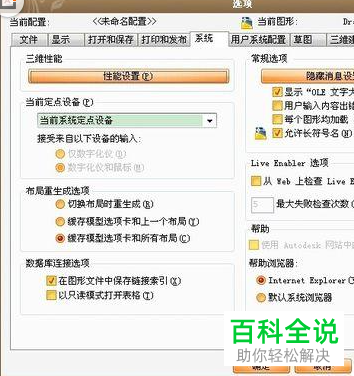
2. 在弹出的窗口中,勾选左上方的自适应降级选项。 当FPS低于以下值时降级设置为60。
FPS值的范围:
0~10,很不流畅,感觉很卡,定位不易;
10~20,不流畅,操作需放慢;
20~30,基本流畅,偶尔会停顿;
30以上,非常流畅。
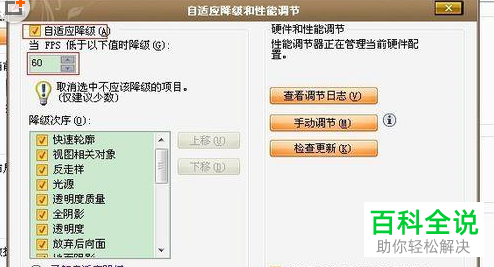
3.接下来,点击右侧的“手动调节”按钮,在弹出的窗口中,按下图进行设置:
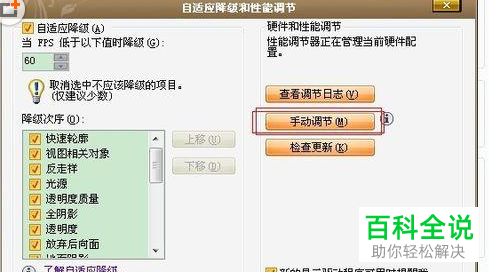

4. 设置之后,关闭CAD。接下来,在电脑中,找到CAD源文件安装包,双击进行安装。然后点击“安装工具和实用程序”,在打开的窗口中,只勾选上第二项:“Autodesk CAD Manager Tools”,然后进行安装
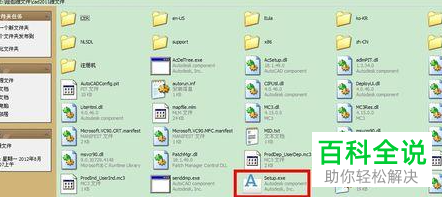
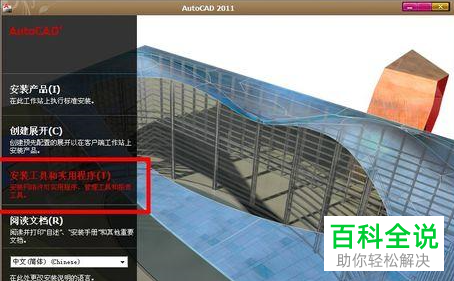
5. 等待安装完成后,依次单击“开始”---程序---Autodesk---中打开此程序“CAD管理员控制程序”
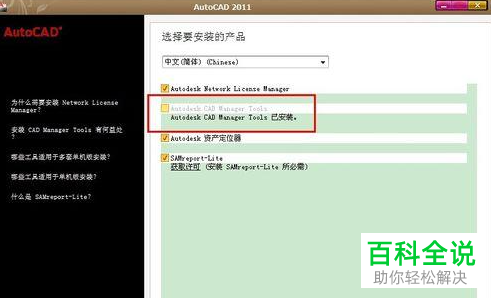




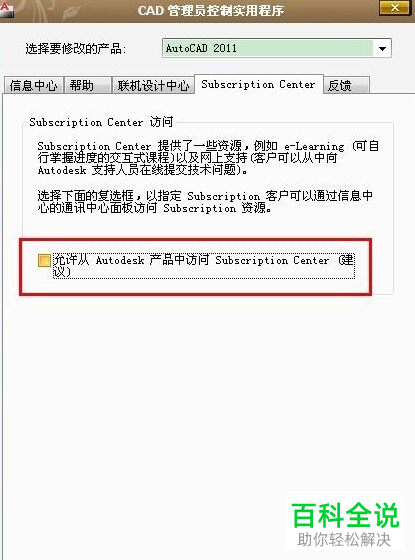
6. 接下来,就按照图片进行设置,设置之后,关闭程序。最后,重新打开软件,速度就飞快了。

以上就是CAD打开很卡如何提高运行速度的具体操作步骤。
赞 (0)

